Excel: hoe u meerdere formules in één cel gebruikt
U kunt het ampersand-symbool ( & ) in Excel gebruiken om meerdere formules in één cel in Excel te schrijven.
U kunt bijvoorbeeld het volgende in een cel invoeren:
="Average sales is "&AVERAGE( B2:B11 )&", "&"Sum of sales is "&SUM( B2:B11 )
Dit specifieke voorbeeld berekent de gemiddelde waarde in het bereik B2:B11 , evenals de som van de waarden in het bereik B2:B11 , en geeft beide uitgangen in één cel weer.
Het volgende voorbeeld laat zien hoe u deze formule in de praktijk kunt gebruiken.
Voorbeeld: hoe u meerdere formules in één cel in Excel gebruikt
Laten we zeggen dat we de volgende gegevensset in Excel hebben die de verkopen weergeeft die door verschillende werknemers van een bedrijf zijn gemaakt:
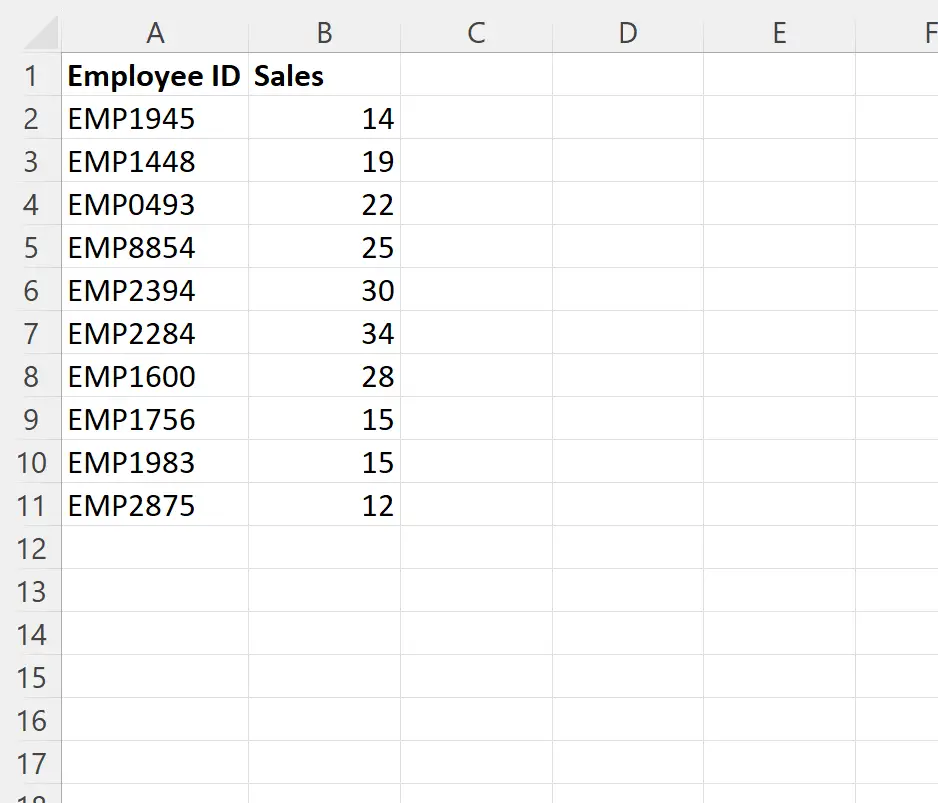
Stel dat we zowel de gemiddelde verkoopwaarde als de som van de verkopen willen berekenen en het resultaat in één cel willen weergeven.
Om dit te doen, kunnen we de volgende formule in cel D2 typen:
="Average sales is "&AVERAGE( B2:B11 )&", "&"Sum of sales is "&SUM( B2:B11 )
De volgende schermafbeelding laat zien hoe u deze formule in de praktijk kunt gebruiken:
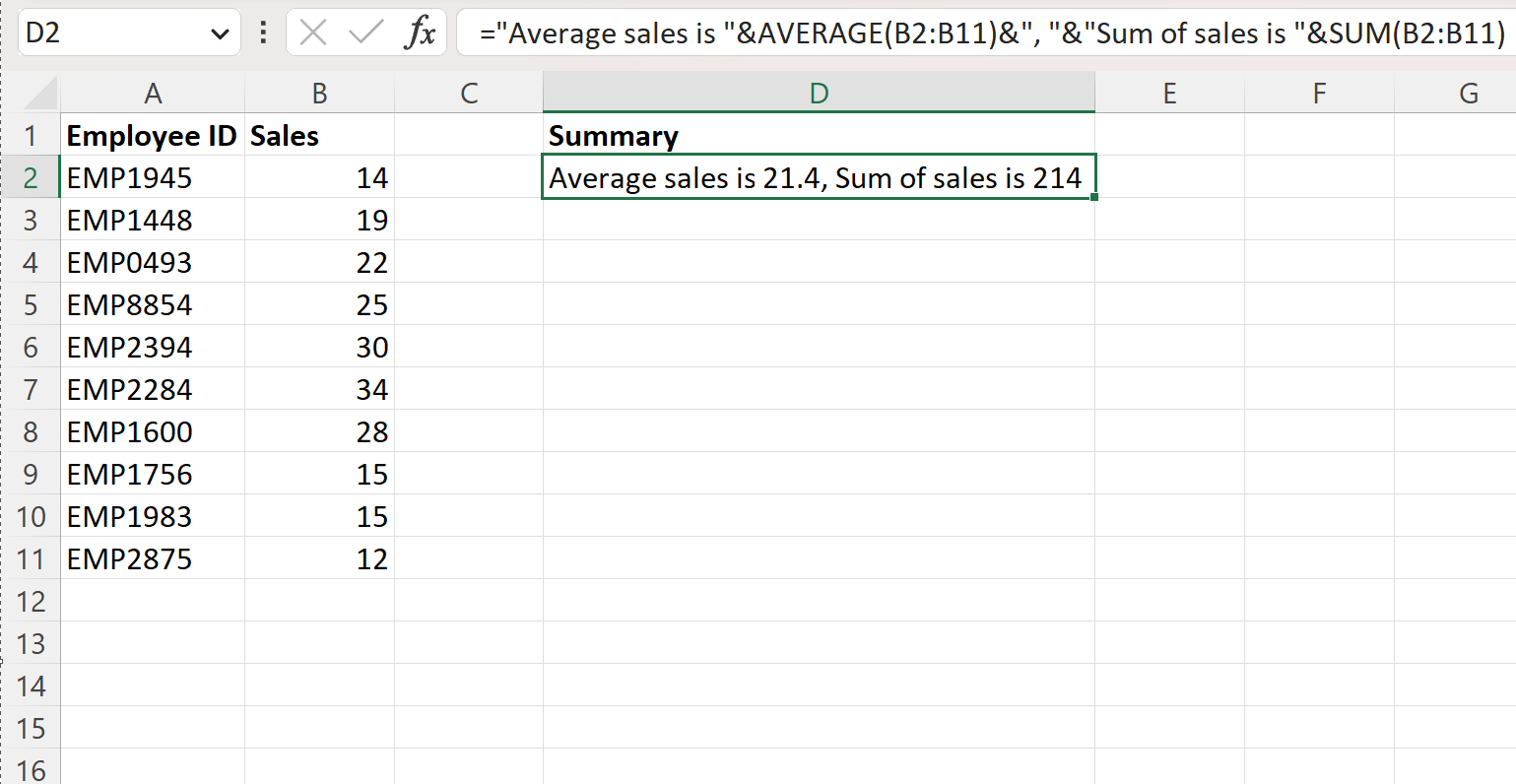
De formule gebruikt de functie GEMIDDELDE om de gemiddelde waarde in B2:B11 te berekenen, gebruikt vervolgens de functie SUM om de som van de waarden in B2:B11 te berekenen en gebruikt vervolgens het & -symbool om deze waarden te combineren met tekst en weergave alle uitvoer naar de cel.
Als u de gemiddelde waarde en de som van waarden op verschillende regels wilt weergeven, kunt u de volgende formule gebruiken:
="Average sales is "&AVERAGE( B2:B11 )&CHAR(10)&"Sum of sales is "&SUM( B2:B11 )
Opmerking : In Excel wordt CHAR(10) gebruikt om een regeleinde weer te geven.
De volgende schermafbeelding laat zien hoe u deze formule in de praktijk kunt gebruiken:

Terwijl cel D2 nog steeds actief is, klikt u op het pictogram Return Text op het tabblad Start :
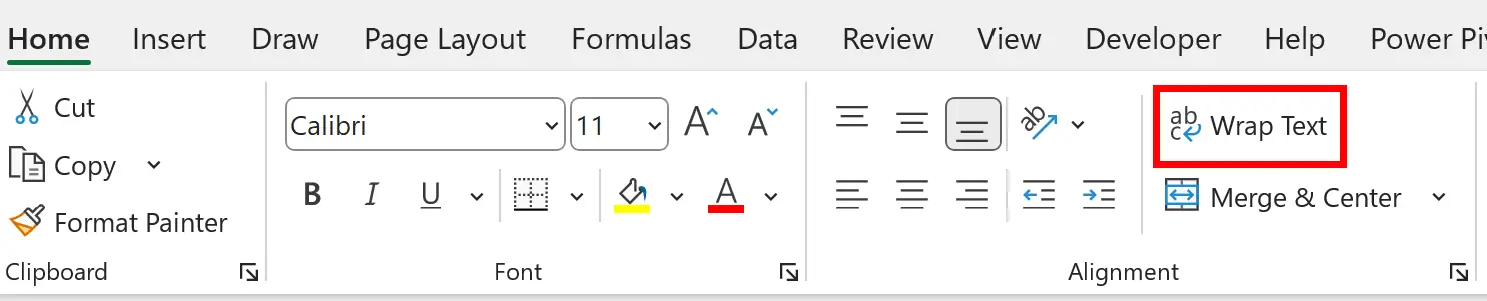
Hierdoor verschijnt de tekst op twee regels, afhankelijk van waar CHAR(10) in de formule verschijnt:
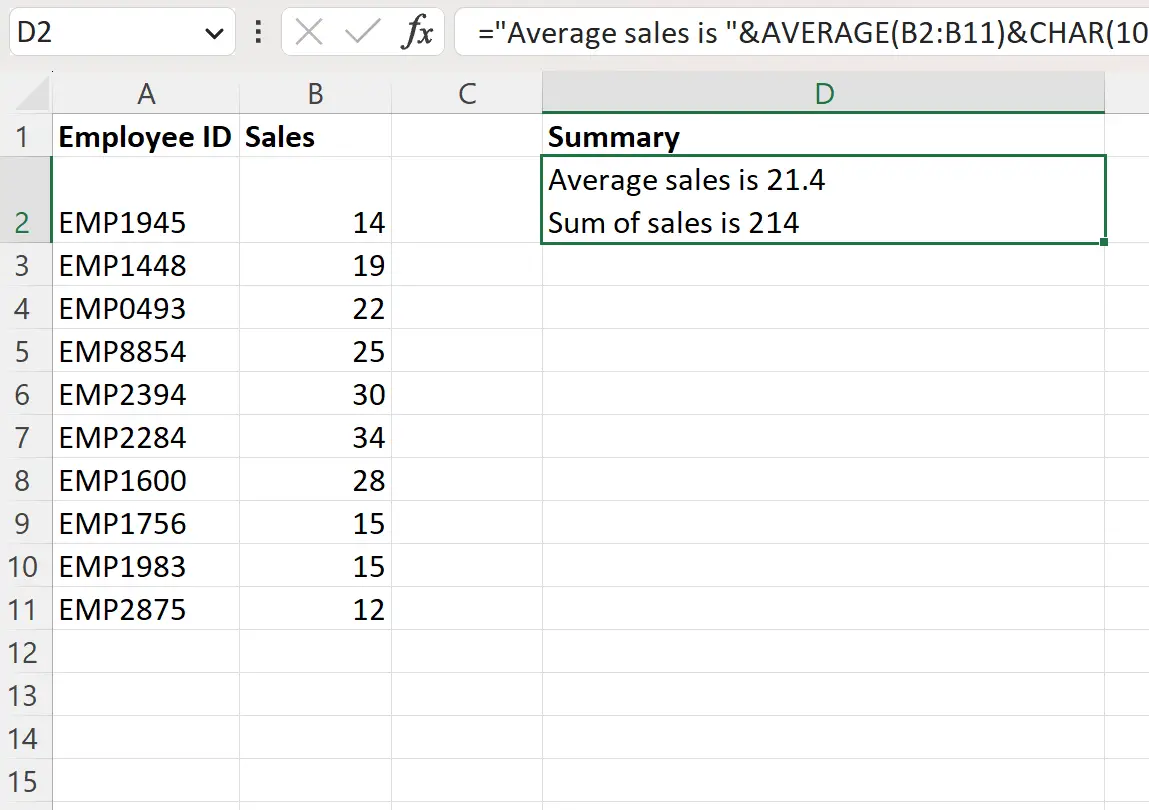
De gemiddelde verkoopwaarde en de som van de verkoopwaarde worden nu op verschillende regels weergegeven.
Aanvullende bronnen
In de volgende zelfstudies wordt uitgelegd hoe u andere veelvoorkomende taken in Excel kunt uitvoeren:
Hoe lege cellen te vervangen door nul in Excel
Hoe #N/A-waarden in Excel te vervangen
Hoe #VALUE te negeren! Fout in Excel